Comment créer des rapports personnalisés ?
Avec les Rapports personnalisés, vous pouvez obtenir des rapports récurrents ou ponctuels générés automatiquement qui incluent les champs de votre choix.
Les Rapports personnalisés sont disponibles dans les forfaits Marketer, Creator et MAX.
Si vous êtes un client MAX, veuillez trouver les instructions correspondantes ici.
Créer des rapports personnalisés
Pour créer un rapport personnalisé :
- Allez dans Rapports.
- Cliquez sur Rapports personnalisés > Créer un rapport personnalisé.
- Saisissez le nom du rapport (de 3 à 70 caractères).
- Dans la section Contenu du rapport, sélectionnez le type de rapport. Vous avez le choix entre neuf types :
- Rapport sure les rejets et refus d’abonnement
- Rapport sur les statistiques des messages – fournit des informations sur tous les messages envoyés dans une plage de temps sélectionnée. Il peut contenir diverses informations sur les messages, notamment les ouvertures, les clics, les désabonnements, les rebonds, etc.
- Rapport des désabonnements – fournit des informations sur les contacts qui se sont désabonnés de votre liste. Il peut contenir leur adresse électronique, le nom de la liste, le nom du message dans lequel ils ont utilisé le lien de désabonnement, la raison du désabonnement, etc.
- Rapport d’activité des abonnés – fournit des informations sur l’activité des contacts dans les messages : ouvertures de messages, clics sur les liens, clics sur les liens des médias sociaux, ou désabonnements à partir du lien dans le message.
- Rapport de rebonds – fournit des informations sur les destinataires qui n’ont pas ouvert un message
- Rapport de synthèse du compte – fournit une vue d’ensemble des performances d’un compte
- Rapport d’activité de l’utilisateur – fournit des informations récapitulatives sur les utilisateurs pour le propriétaire du compte.
- Abonnements et performances des e-mails par liste – fournit un résumé de toutes vos listes. Pour chaque liste, le rapport contient des informations sur le nombre total d’abonnés, le nombre d’abonnés retirés, le taux d’ouverture total, etc.
- Performances globales des e-mails par domaine – fournit des informations sur les domaines d’envoi, le nombre de messages envoyés à partir de domaines spécifiques, le nombre de clics et d’ouvertures de messages envoyés à partir d’eux, et plus encore.
- Rapport de participation au webinaire – fournit des informations sur les participants à votre webinaire, telles que leur adresse e-mail, leur nom de contact, l’heure à laquelle ils se sont connectés au webinaire, etc.
- Rapport d’erreurs d’importation – fournit des informations sur les problèmes survenus lors de l’importation de contacts
- Rapport sur les clics relatifs au message – fournit des informations sur des messages spécifiques, leur nom, le nombre total de clics, de quels types de messages il s’agissait, la date d’envoi, etc.
- Contacts non confirmés par liste – fournit des informations sur les contacts non confirmés, leur numéro, leur adresse e-mail et le nom d’une liste à laquelle ils seront attribués lorsqu’ils cliqueront sur le lien de confirmation.
- Rapport sur les rebonds des e-mails transactionnels – fournit des informations sur les e-mails qui n’ont pas pu être délivrés aux destinataires

- Après avoir sélectionné le type de rapport, cliquez sur Sélectionner les champs à inclure dans le rapport, puis sélectionnez les champs que vous souhaitez voir apparaître dans le rapport et cliquez sur Enregistrer les paramètres.

- Dans la section Paramètres de programmation, choisissez la fréquence de génération du rapport. Vous avez le choix entre deux options :
- Ponctuelle – ce rapport ne sera généré qu’une seule fois. Vous devez spécifier la plage de dates (jusqu’à 31 jours)

- Récurrente – le rapport sera généré aussi souvent que vous l’aurez sélectionné dans la section Fréquence. Outre la fréquence, vous devez spécifier l’heure d’envoi du rapport.

- Ponctuelle – ce rapport ne sera généré qu’une seule fois. Vous devez spécifier la plage de dates (jusqu’à 31 jours)
- Vous pouvez activer les notifications par e-mail afin que nous puissions vous informer de la préparation du rapport personnalisé.

- Cliquez sur Générer.
Gestion des rapports personnalisés
Pour télécharger un rapport personnalisé :
- Allez dans Rapports.
- Cliquez sur Rapports personnalisés.
- Dans la colonne Nombre de fichiers, vous verrez un nombre à côté du rapport qui vous intéresse. Lorsque vous cliquez sur la petite flèche vers le bas à côté, vous verrez tous les rapports personnalisés générés. Vous pouvez cliquer sur Télécharger à côté de chaque rapport pour l’obtenir. Les rapports expirent à la date et à l’heure mentionnées dans Expire le (après 7 jours).

Pour modifier, réutiliser ou supprimer un rapport personnalisé :
- Allez dans Rapports.
- Cliquez sur Rapports personnalisés.
- Survolez le bouton d’action à côté du rapport et cliquez sur Modifier (pour un rapport récurrent) ou Réutiliser (pour un rapport unique). Vous pouvez également cliquer sur Supprimer si vous souhaitez le supprimer complètement.

Partage de rapports personnalisés
Vous pouvez désormais créer un lien téléchargeable de votre rapport personnalisé afin de le partager. Pour ce faire, procédez comme suit:
- Allez dans Outils > Rapports > Rapports personnalisés.
- Créez votre rapport personnalisé.
- Dans la colonne Nombre de fichiers, cliquez sur la petite flèche pour afficher tous les rapports générés.
- A côté de votre rapport, survolez les 3 points verticaux et cliquez sur le lien Générer le lien de téléchargement.
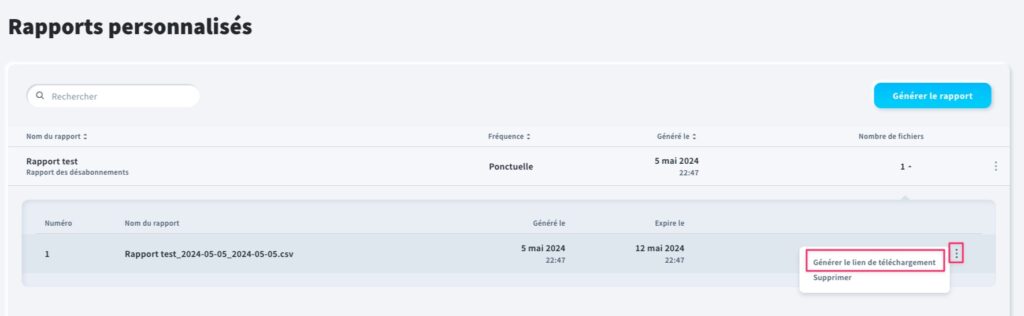
- Une fenêtre contextuelle permettant de générer un lien vers votre rapport s’affiche. En option, vous pouvez également le protéger par un mot de passe.

- Une fois que le lien de téléchargement de votre rapport est généré, vous pouvez cliquer sur Copier à côté pour le partager avec d’autres personnes. Si vous créez un mot de passe, vous pourrez également le copier.

- En outre, vous pouvez cliquer sur le bouton Envoyer le lien par e-mail dans la fenêtre contextuelle pour envoyer ce rapport par e-mail à l’une ou à l’ensemble des adresses “de” ajoutées à votre compte GetResponse. Choisissez simplement qui doit recevoir ce rapport, cliquez sur Appliquer, puis sur Envoyer.

